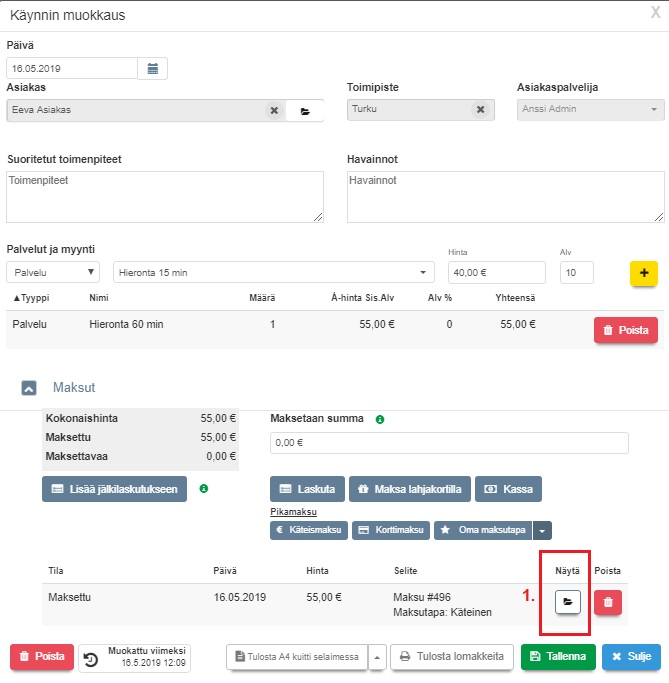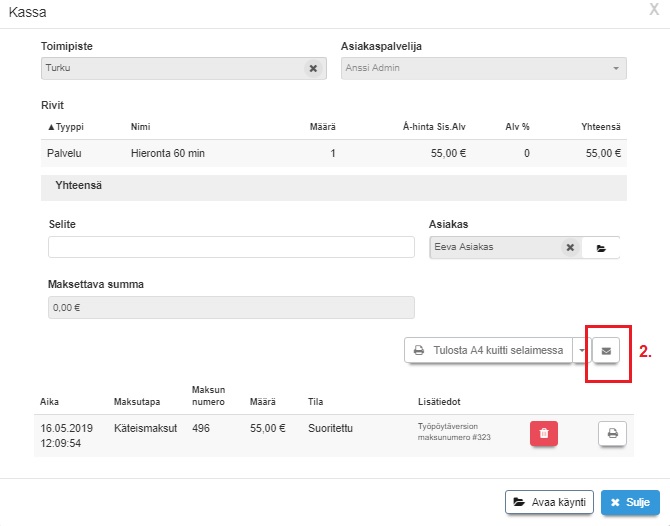Ero sivun ”Kuitin lähettäminen sähköpostilla” versioiden välillä
(→Kuitin lähettäminen sähköpostilla) |
(→Kuitin lähettäminen sähköpostilla) |
||
| Rivi 9: | Rivi 9: | ||
[[Tiedosto:Kuitti-sahkopostilla1.jpg|none]] | [[Tiedosto:Kuitti-sahkopostilla1.jpg|none]] | ||
<br> | <br> | ||
| − | '''1)''' Jos käynti on maksettu '''pikamaksuna''', avaa maksu Käyntilomakkeella olevasta maksusuorituksen "Näytä" -napista.<br> | + | '''1)''' Jos käynti on maksettu '''pikamaksuna''', avaa maksu Käyntilomakkeella olevasta maksusuorituksen "Näytä" -napista.<br><br> |
[[Tiedosto:Kuitti-sahkopostilla2.jpg|none]] | [[Tiedosto:Kuitti-sahkopostilla2.jpg|none]] | ||
<br> | <br> | ||
| − | '''2)''' | + | '''2)''' Sähköpostia osoittava kirjekuori-ikoni ilmestyy näkyviin, jos:<br> |
| + | *Käynnissä olevan asiakkaan sähköpostiosoite löytyy asiakaskortilta ja | ||
| + | *Ajas-ohjelmasta löytyy toimivat sähköpostiasetukset. | ||
| + | |||
| + | Muussa tapauksessa kirjekuori-ikonia ei näy.<br> | ||
Versio 17. toukokuuta 2019 kello 07.24
Kuitin lähettäminen sähköpostilla
Kuitin voi lähettää suoraan asiakkaan sähköpostiin. Jotta tämä onnistuisi:
- Asiakkaan sähköpostiosoite on löydyttävä asiakaskortilta.
- Oman sähköpostinpalveluntarjoajan sähköpostiasetukset on lisättävä järjestelmään. Katso myös ohje: Sähköpostiasetukset.
1) Jos käynti on maksettu pikamaksuna, avaa maksu Käyntilomakkeella olevasta maksusuorituksen "Näytä" -napista.
2) Sähköpostia osoittava kirjekuori-ikoni ilmestyy näkyviin, jos:
- Käynnissä olevan asiakkaan sähköpostiosoite löytyy asiakaskortilta ja
- Ajas-ohjelmasta löytyy toimivat sähköpostiasetukset.
Muussa tapauksessa kirjekuori-ikonia ei näy.